如何把excel中的图片导出来 如何将Excel表格中嵌入的图片导出?
更新时间:2023-06-12 11:06:50作者:jiang
如何把excel中的图片导出来,Excel作为一款常见的办公软件,不仅可以处理各种数据表格,还支持在表格中插入图片。然而在需要用到这些图片时,我们往往会遇到一些麻烦。例如如何将Excel表格中嵌入的图片导出?该如何把Excel中的图片导出来?这些问题一直困扰着许多用户。下面我们将介绍一些方法帮助您轻松地将Excel中的图片导出,以方便您的使用和管理。
如何将Excel表格中嵌入的图片导出?
方法如下:
1.打开Excel软件,开启需要编辑的文档。

2.进入文档后,选择右上角的excel功能菜单【文件】。
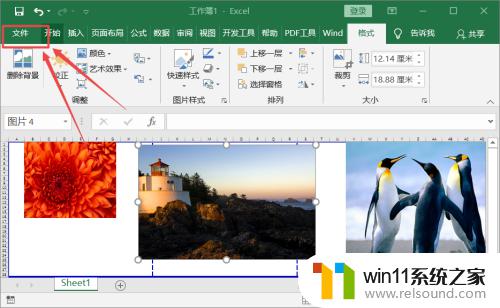
3.功能选项中,选择【另存为】进入功能界面。
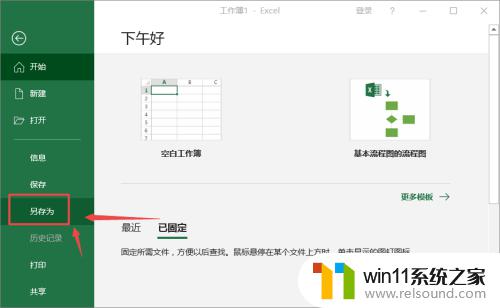
4.对话框中,选择保存类型为【网页】。
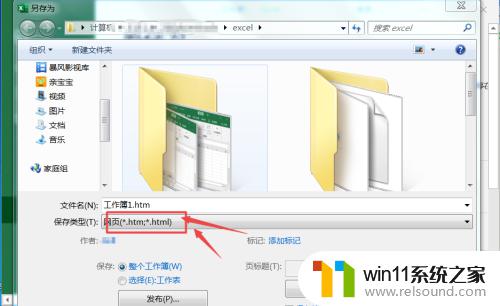
5.选择保存文件的路径,并点击【保存】即可。
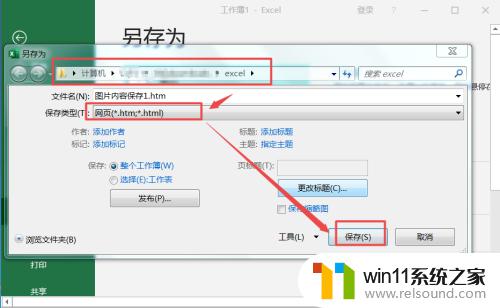
6.保存成功后,打开文件夹。即可看到excel中的原图。
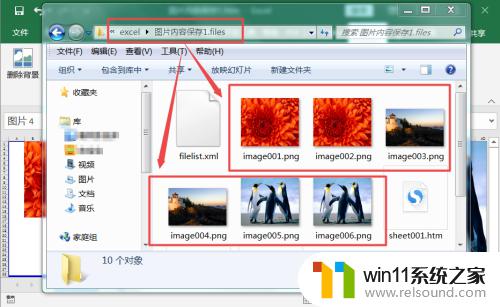
想要将Excel中的图片导出来十分简单,只需要根据具体的需求选择不同的操作方式即可。无论是手动复制粘贴还是使用宏代码等自动化方法,都可以实现在Excel中嵌入的图片导出。借助这些简单易用的导出方式,我们可以更加方便地对数据进行处理和管理。
如何把excel中的图片导出来 如何将Excel表格中嵌入的图片导出?相关教程
- 如何把图片的马赛克去掉
- windows管理器总是弹出停止工作怎么办 windows资源管理器已停止工作如何解决
- 如何消除激活windows水印 windows激活水印的去掉方法
- airpodspro连windows电脑的方法 airpods pro如何连接电脑
- 如何创建我的电脑快捷方式
- windows如何快速回到桌面 电脑如何一键回到桌面
- 手机如何全屏显示字幕
- 红米手机怎样把旧手机里的内容移到新手机
- 中文地址转英文在线转换器
- 手提电脑怎么恢复出厂设置
- 怎么把一段文字变成声音
- 电脑备忘录软件怎么下载到桌面
- 任务栏卡了,不能点了
- error no boot disk has been detected
- 怎样把手机投屏到电脑上
- 电脑上谷歌浏览器无法访问此网站
电脑教程推荐